Töö- või koolikonto sisselogimistegevuse vaatamine jaotisest Minu sisselogimised
Kõiki hiljutisi töö- või koolikonto sisselogimistegevusi saate vaadata portaali Minu konto lehel Minu sisselogimised. Sisselogimisajaloo ülevaatamine aitab teil kontrollida ebatavalist tegevust, aidates teil näha järgmist.
-
Kui keegi üritab teie parooli ära arvata.
-
Kui ründaja on teie kontole ja asukohast sisse logitud.
-
Millistele rakendustele ründaja püüdis juurde pääseda.
Märkused: Kui isikliku Microsofti kontoga sisselogimisel ilmneb tõrge, saate siiski sisse logida oma organisatsiooni domeeninime (nt contoso.com) või administraatorilt saadud rentniku ID abil ühes järgmistest URL-idest:
-
https://myaccount.microsoft.com?tenantId=your_domain_name
-
https://myaccount.microsoft.com?tenant=your_tenant_ID
Viimatiste sisselogimistegevuste vaatamine
-
Logige oma töö- või koolikontoga sisse lehele Minu konto .
-
Valige Minu sisselogimised või valige blokeeritud blokeeringust Minu sisselogimised link Viimatiste tegevuste ülevaatamine.
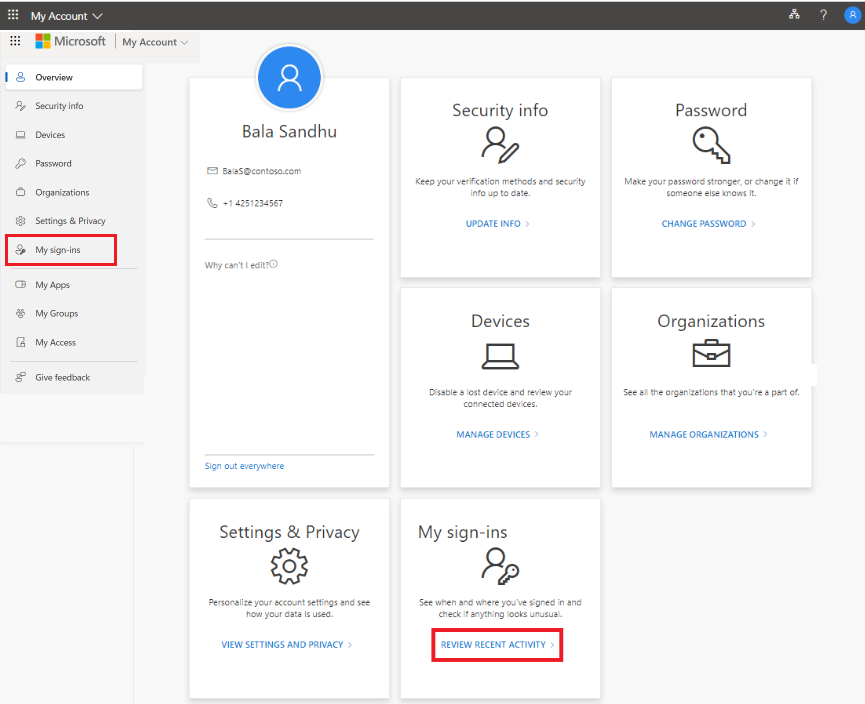
-
Laiendage ja vaadake üle kõik sisselogimisüksused, veendudes, et tunnete iga üksuse ära. Kui leiate mõne sellise sisselogimisüksuse, mis ei tundu tuttav, muutke konto kaitsmiseks parooli, kui see on ohtu sattunud.
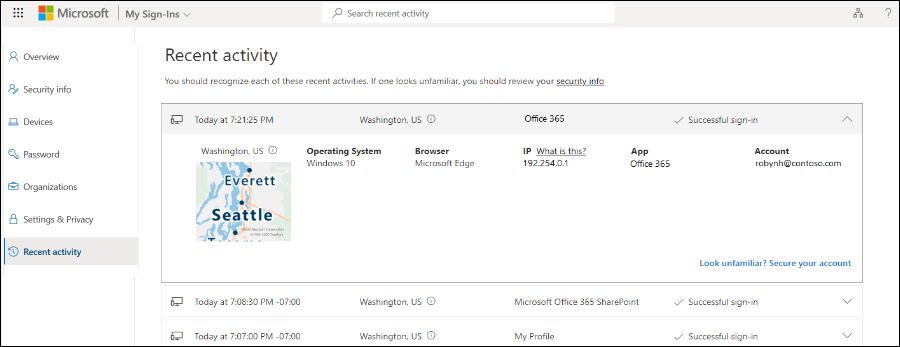
Kui sisselogimine õnnestus
Mõnikord võidakse teie tavalist sisselogimistegevust vaadates näha sisselogimist tundmatust asukohast, brauserist või operatsioonisüsteemist. Tundmatu sisselogimine võib tähendada, et ründaja on saanud juurdepääsu teie kontole. Kui näete tegevusi, mida te ei lubanud, soovitame teil kohe parooli muuta ja seejärel turbesätete värskendamiseks avada turbeteave.
Enne kui otsustate, et midagi on valesti, veenduge, et teile ei kuvata valepositiivset (kui üksus tundub kahtlasena, kuid on okei). Näiteks määratleme teie ligikaudse asukoha ja kaardi TEIE IP-aadressi põhjal. Mobiilsidevõrke on eriti raske kindlaks teha, kuna mõnikord marsruuditakse liiklust kaugetesse asukohtadesse. Isegi kui logite oma mobiilsideseadmega sisse Washingtoni osariigis, võidakse asukohas kuvada Californiast pärit sisselogimisteave. Soovitame tungivalt vaadata üksikasju asukohast väljaspool. Veenduge, et ka operatsioonisüsteemil, brauseril ja rakendusel oleks mõtet.
Kui sisselogimine nurjus
Kui sisselogimine nurjus, võib see tähendada, et tippisite identimisteabe valesti. See võib tähendada ka seda, et ründaja üritas teie parooli ära arvata. Sellele riskile vastamiseks ei pea te parooli muutma, kuid soovitame registreeruda kaheastmeliseks kontrollimiseks. Mitmikautentimise korral ei piisa kontole juurdepääsuks isegi siis, kui häkker teie parooli ära arvab.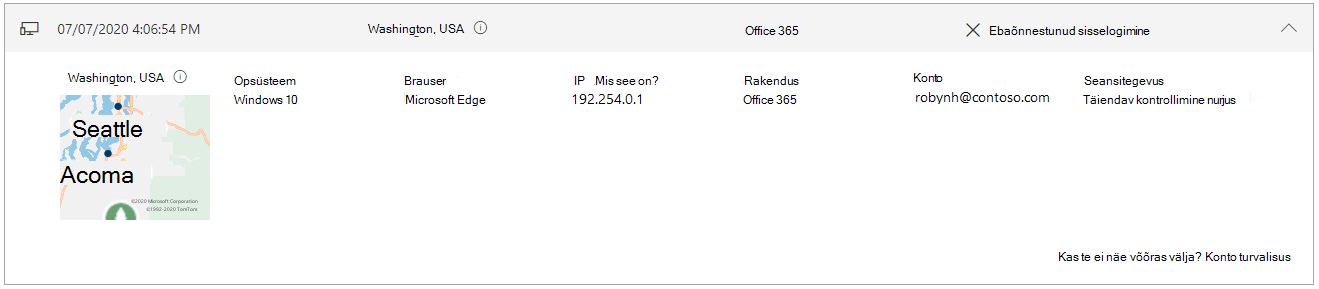
Kui näete nurjunud sisselogimist ja jaotises Seansitegevus teadet "Täiendav kontrollimine nurjus, kehtetu kood", tähendab see, et teie esmane autentimisteave õnnestus, kuid kaheastmeline kontrollimine nurjus. See tingimus võib tähendada, et ründaja arvas teie parooli õigesti ära, kuid ei saanud kaheastmelist kontrollimise ülesannet läbida. Soovitame teil parooli siiski muuta, kuna ründajal võib see juba olemas olla, ja minge turbesätete värskendamiseks lehele Turbeteave .
konkreetse sisselogimistegevuse Otsing
Viimatistest sisselogimistegevustest saate otsida mis tahes saadaoleva teabe järgi. Näiteks saate hiljutisi sisselogimistegevusi otsida operatsioonisüsteemi, asukoha, rakenduse jne järgi.
-
Tippige lehel Viimatiste tegevuste ülevaatamine soovitud teave Otsing ribale. Näiteks tippigeUnsuccessful , et otsida kõiki rakenduse Minu konto kogutud ebaõnnestunud sisselogimistegevusi.
-
Tippige väljale Otsing , et alustada ebaedukate tegevuste otsimist.
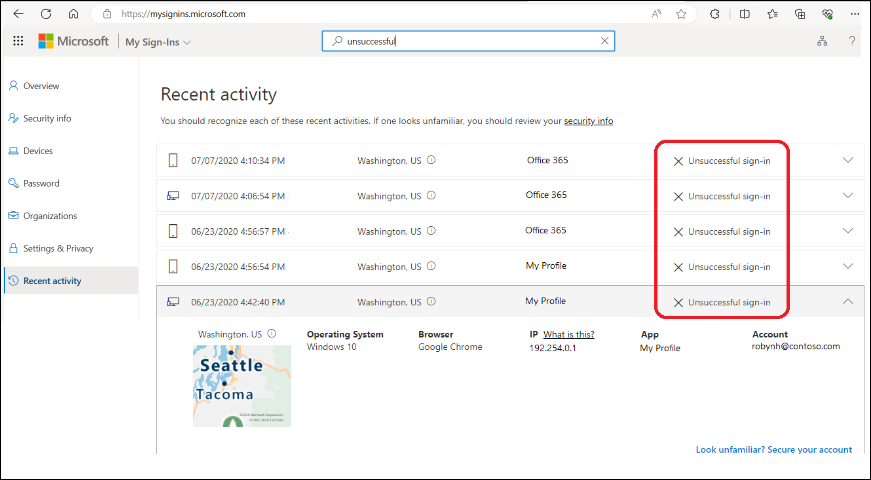
-
Kinnitage ebatavaline tegevus. Sisselogimisi, mis on märgitud ebatavalise tegevusena, saab kinnitada selle tegevuse paanil lehel Minu sisselogimised.
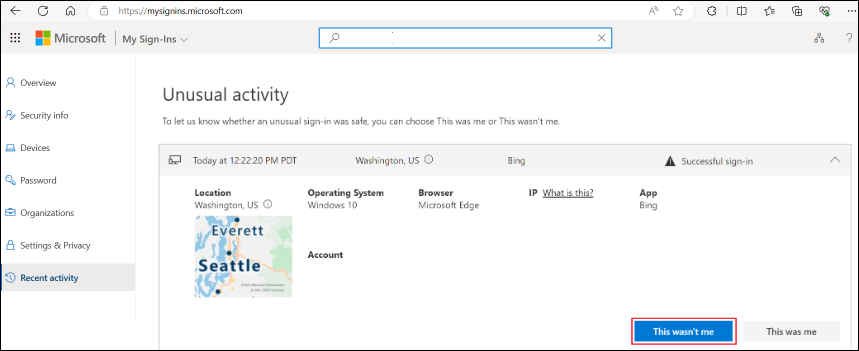
Sisselogimistegevuse vaatamine Androidis
Iga kord, kui turbeteavet vaatate või muudate, peate jätkamiseks oma töö- või koolikontole sisse logima.
-
Avage rakendus Microsoft Authenticator ja valige oma töö- või koolikonto avaleht.
-
Valige Viimatised kontotegevused.
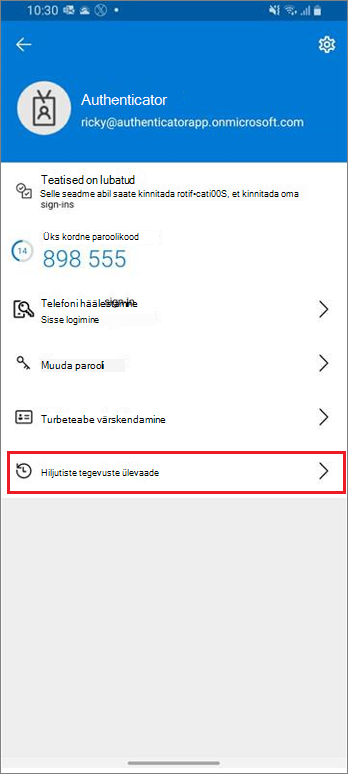
-
Kui sisselogimine õnnestub, vaadake kõik sisselogimisüksused üle ja veenduge, et tunnete need ära. Kui leiate mõne sellise sisselogimisüksuse, mis ei tundu tuttav, muutke konto kaitsmiseks parooli, kui see on ohtu sattunud.
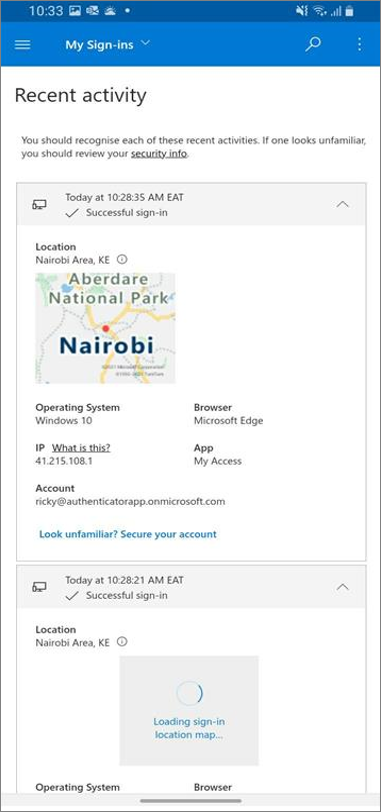
Parooli muutmine Androidis
Teie administraator saab teha võimalikuks parooli lähtestamise rakendusest Authenticator. Iga kord, kui logite sisse turbeteabe vaatamiseks või muutmiseks, peate jätkamiseks sisse logima oma töö- või koolikontole.
-
Avage rakendus Microsoft Authenticator ja valige oma töö- või koolikonto avaleht.
-
Valige Muuda parooli.
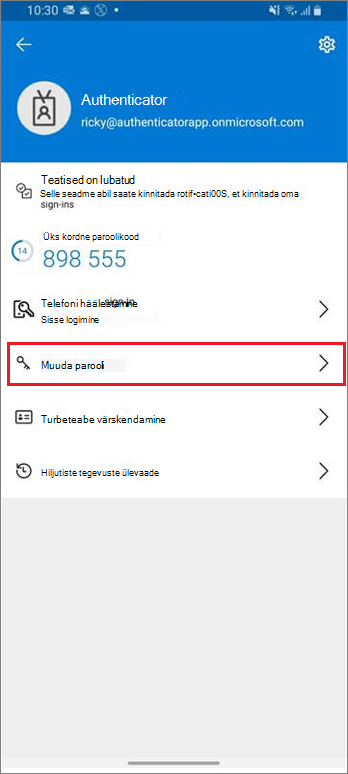
-
Kui sisselogimine õnnestub, saate parooli värskendada lehel Parooli muutmine.
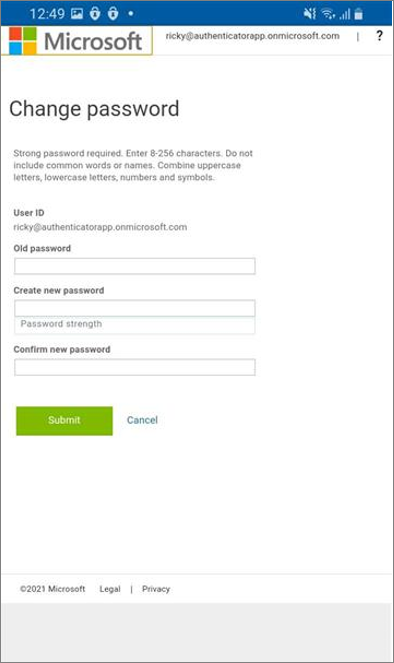
Turbeteabe värskendamine Androidis
Iga kord, kui logite sisse turbeteabe vaatamiseks või muutmiseks, peate jätkamiseks sisse logima oma töö- või koolikontole.
-
Avage rakendus Microsoft Authenticator ja seejärel valige oma töö- või koolikonto avaleht.
-
Valige Värskenda turbeteavet.
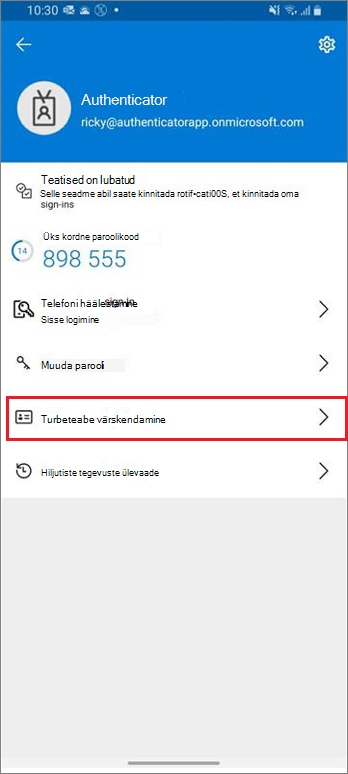
-
Kui sisselogimine õnnestub, saate turbeteavet värskendada lehel Turbeteave.
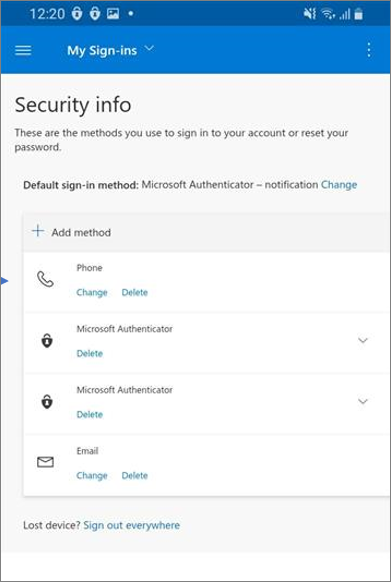
Järgmised toimingud
Pärast viimatise sisselogimisteabe vaatamist saate teha järgmist.










